Напевно у вашому житті виникали ситуації, коли потрібно створити віддалений доступ з одного комп'ютера на інший. І ви думали, що така опція сильно б виручила вас - ви змогли б встановити потрібну програму на комп'ютері віддалено або скинути якийсь важливий документ. Але на жаль, багато хто не здогадуються як це зробити. А все, що для цього потрібно - це всього лише створити на одному комп'ютері сервер, а інший використовувати як клієнт. І робити це рекомендується за допомогою спеціального протоколу SSH, який захищається шифруванням і складною процедурою аутентифікації.
Але проблема в тому, що створенням серверів, зазвичай, займаються користувачі операційної системи Ubuntu. У той час, як більшість користувачів ПК використовують Windows. Тоді залишається питанням, як створити server SSH, якщо ви користувач Windows, а не Ubuntu. Саме це питання і буде розглянуто в даній статті.
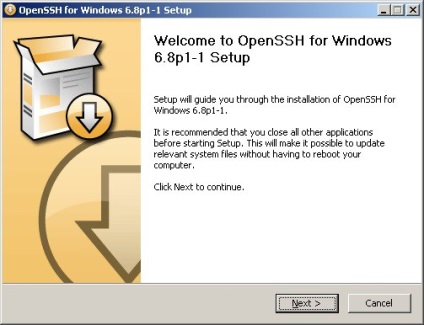
Чому саме server SSH
І справді, навіщо використовувати server SSH для Windows. якщо можна використовувати інший сервер. Є безліч прикладів інших рішень поставленого завдання установки віддаленого доступу. Наприклад, можна використовувати для цього програму Windows Powershell або загальновідомий сервер telnet. Але ж є причина, чому зазначені кошти створення віддаленого доступу давно застаріли і рідко використовуються. І така причина криється в безпеці.
Server SSH - це захищена середовище, до якого хакерам не підступитися. Навіть якщо вони зуміють щось вкрасти, наприклад, перехопити введені вами дані, отримана інформація все одно не буде представляти для них корисності.
Адже server SSH використовує безліч алгоритмів шифрування, які ви, до речі, зможете налаштувати.
Ще одна перевага і причина, чому краще використовувати server SSH в Windows - це багатофункціональність такої оболонки. Ви зможете вирішити безліч проблем, що виникли. Наприклад, зможете організувати доступ користувачів для читання файлів, або прокинути TCP-тунель для скачування даних, SCP для можливості копіювати інформацію і SFTP для активації безпечного FTP-менеджера для управління вмістом сайту. Хоч все це і звучить складно, але досвід і час зроблять свою справу - з часом ви навчитеся перекидати канали та використовувати server SSH так, як від вас того вимагають обставини.
Який використовувати сервер протоколу SSH для Windows
Ще одне важливе питання - це який вибрати сервер. Windows - це не Ubuntu, тому у вас не вийде прямо через термінал прописати команду для установки OpenSSH. Тим не менш, є версія OpenSSH для Windows. Вам потрібно буде лише завантажити сервер з Інтернету і правильно налаштувати його.
Багато хто вважає, що використовувати сервер OpenSSH в Windows - це складно і недоцільно. Якщо ви теж дотримуєтеся такої думки, то можете встановити іншу програму для генерації сервера - FreeSSHd. Ви зрозумієте, чому краще вибрати FreeSSHd ще на етапі установки - інсталювати цей сервер куди простіше. Досить буде завантажити на комп'ютер файл-інсталятор формату .exe, і запустити візуальну інсталяцію, типову для ОС Windows. Можете навіть не змінювати параметри установки за замовчуванням і всюди жати «Далі», поки установка не буде завершено процес.
Далі слід налаштувати FreeSSHd. Для цього відкрийте його, натиснувши на ярлик, розташований на робочому столі або в «Пуск». Після цього SSHd сервер вже запрацює. Тепер ви зможете повноцінно використовувати можливості протоколів SSH і Telnet, змінювати способи аутентифікації клієнтів, створювати тунелі, копіювати і переміщати файли віддалено, переглядати підключених користувачів і управляти доступом користувачів до сервера.
Вам потрібно буде відразу додати нового користувача, щоб ви змогли управляти настройками сервера і отримати доступ до командного рядка SSH. Додавання нового користувача - це дуже проста і очевидна процедура. Зайдіть у вкладку «Користувачі» і натисніть «Додати». Крім того, вам потрібно буде додати виключення в брандмауеер Windows Server. А саме, вам потрібно буде додати в виключення порт, який використовується протоколом SSH. Якщо ви його не змінювали, то це стандартний порт 22.
Є й інші сервера, які ви можете встановити до себе на комп'ютер, і які будуть нормально працювати на базі Windows. Але не всі з них поширюються безкоштовно - за деякі доведеться платити, причому чималі суми. Взяти хоча б WinSSHD - це чудовий сервер, що не поступається і навіть перевершує попередній описаний FreeSSHd. Але він поширюється платно і коштує майже 100 доларів, що в наш час є великою сумою, як для звичайної організації сервера для управління комп'ютером віддалено.
На щастя, є хороші люди, які роблять «погані» справи на благо інших сисадмінів - вони зламують подібні корисні програми і викладають їх в Інтернеті. Ось і WinSSHD ви зможете знайти абсолютно безоплатно, максимум за реєстрацію на сайті, звідки завантажуєте програму. У підсумку, ви отримаєте захищений віддалений доступ через консоль, GUI, SFTP і SCP і TCP / IP тунелювання по шифрованому з'єднанню. Крім того, у цього сервера чудовий і зрозумілий інтерфейс, в якому складно не розібратися самостійно. Так що навіть якщо самі ви ніколи не пробували запускати сервер SSH, ви все одно зможете це зробити - коштів вистачає.
І наостанок варто відзначити, що використовуючи протокол SSH, не всі завжди безпечно. Потрібно правильно його налаштувати. Хоча б не використовуйте першу версію протоколу, а запускайте з'єднання тільки по SSH2, інакше залишите пробоїни в вашому «кораблі», через які легко просочаться цівки води у вигляді хитро налаштованих хакерів. Крім того, змініть парольний аутентифікацію.

